怎样将aac转换mp3格式?当需要将aac格式音频转换为MP3格式时,有几种方法可以轻松实现这一目标。MP3是一种广泛支持的音频格式,几乎所有设备和平台都能播放MP3文件,包括各种音乐播放器、手机、平板电脑和汽车音响系统。而且它也提供了较高的音质和相对较小的文件大小之间的良好平衡。这使得MP3成为流行的音频分发格式,尤其是在网络流媒体和音乐下载方面。
MP3曾经受到专利限制,需要支付使用费用。尽管在过去几年中,相关专利已经过期或被撤销,但这一点仍可能影响到一些应用程序或设备的实施。虽然通常在高比特率下质量损失较小,但在低比特率下可能会出现明显的音频失真。总体而言,将aac转换为MP3通常是为了获得更广泛的兼容性和可播放性。在进行转换时,需要根据具体的应用需求和设备兼容性权衡选择合适的音频格式和参数设置。

方法1:使用“星优音频助手”来把aac转换成MP3
步骤1:首先,如果你是第一次使用【星优音频助手】软件的话,首先需要在电脑上完成软件的安装。安装完成后,打开软件并进入首页,选择【格式转换】功能。
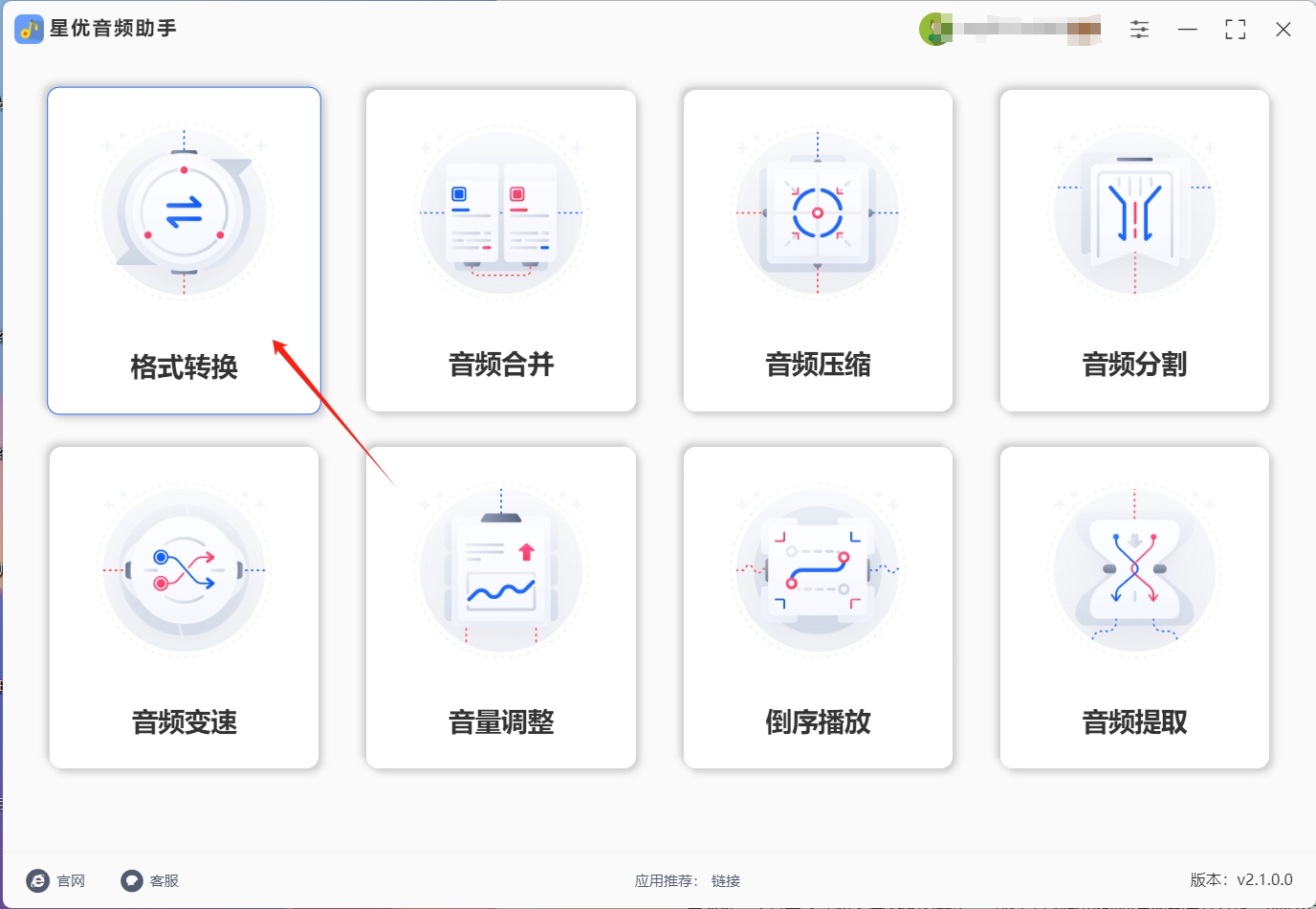
步骤2:接下来,点击【添加文件】按钮或直接拖放aac格式的音频文件到软件界面。该软件支持批量添加,因此你可以一次性上传多个文件进行转换。
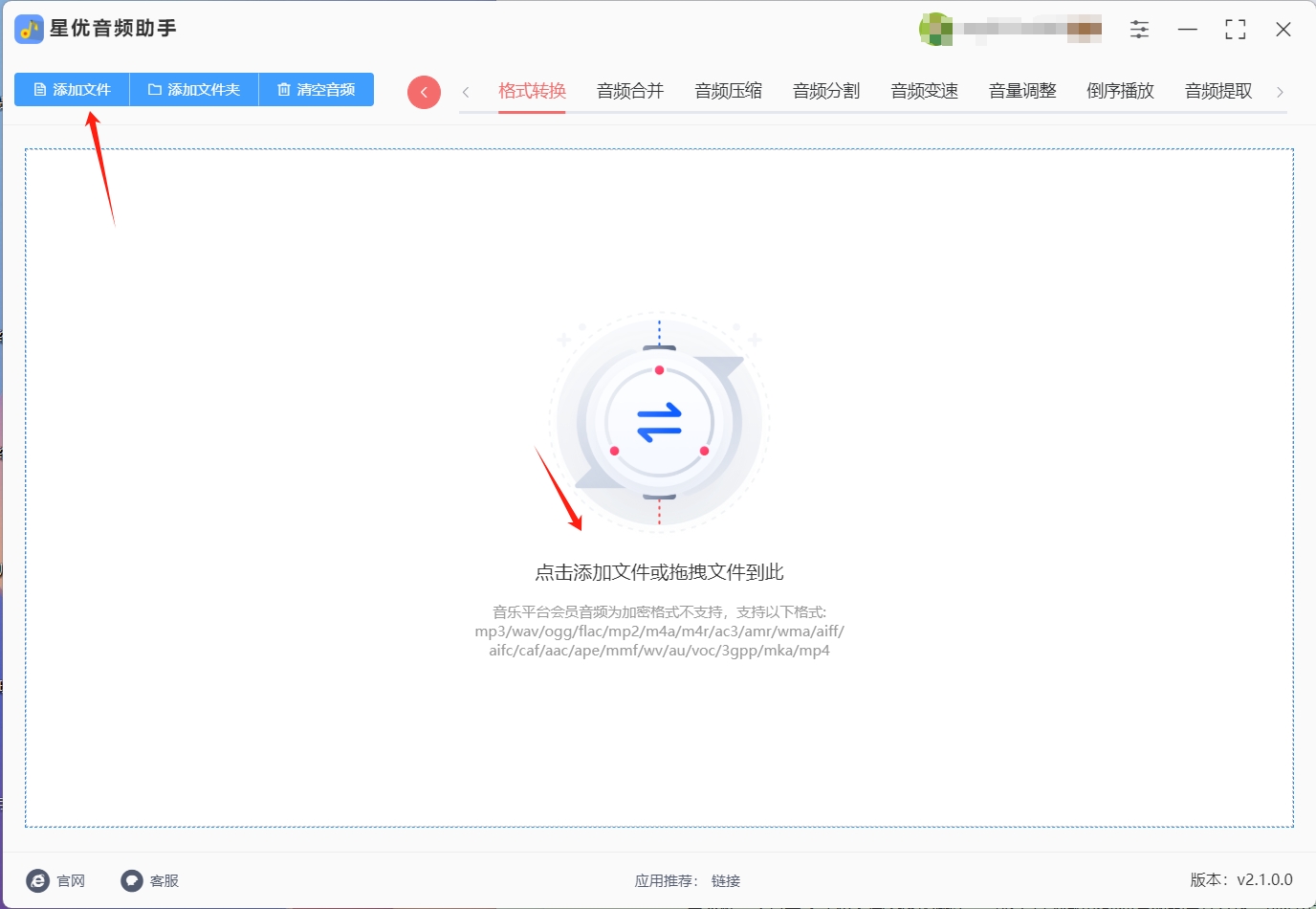
步骤3:文件上传完成后,在底部的输出格式下拉框中选择目标音频格式为“MP3”。然后设定输出目录,即转换后MP3文件的保存位置。
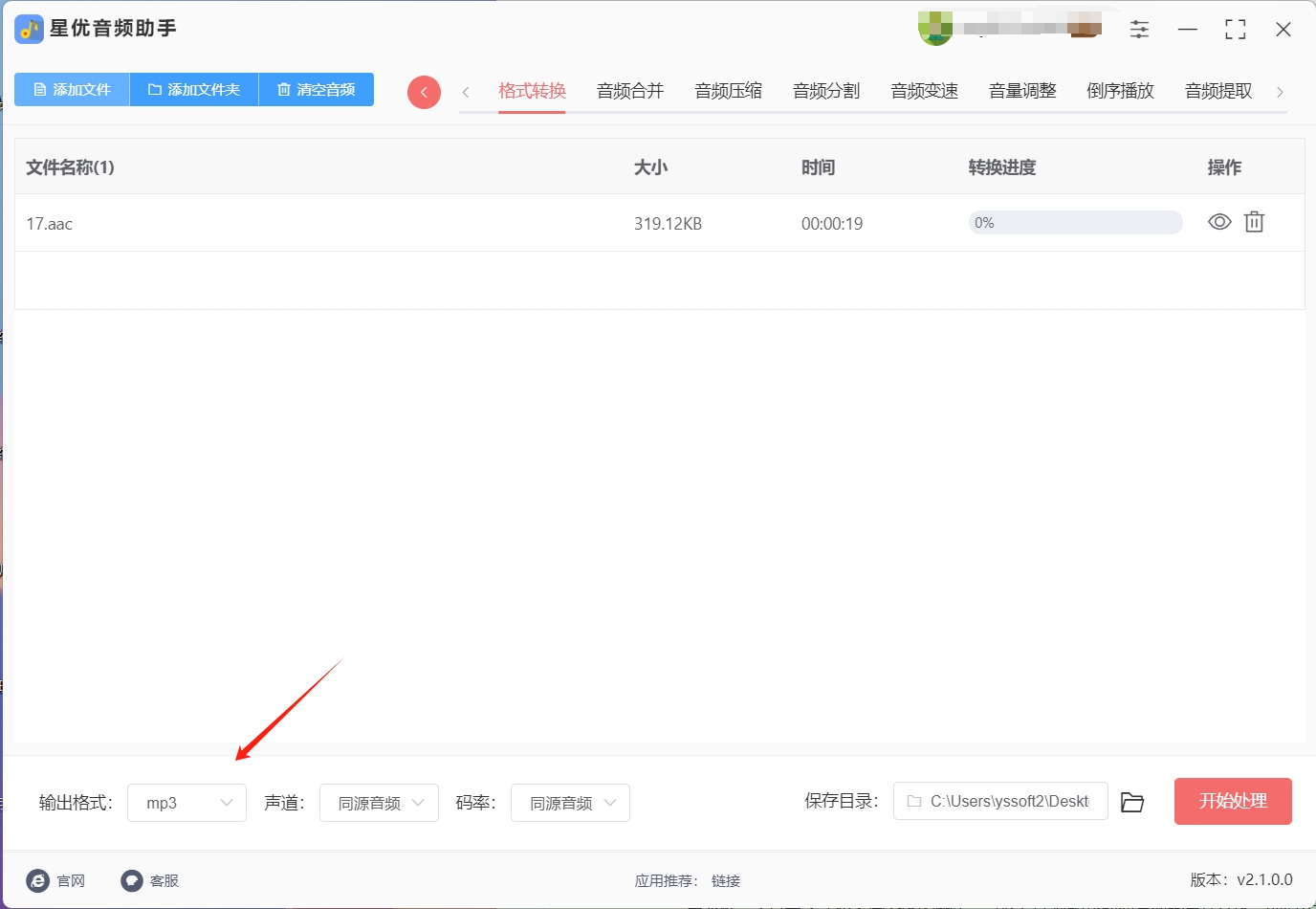
步骤4:完成设置后,点击底部红色【开始处理】按钮启动转换程序。转换过程完成后,软件会自动打开输出文件夹,让你直接查看转换为MP3格式的文件。
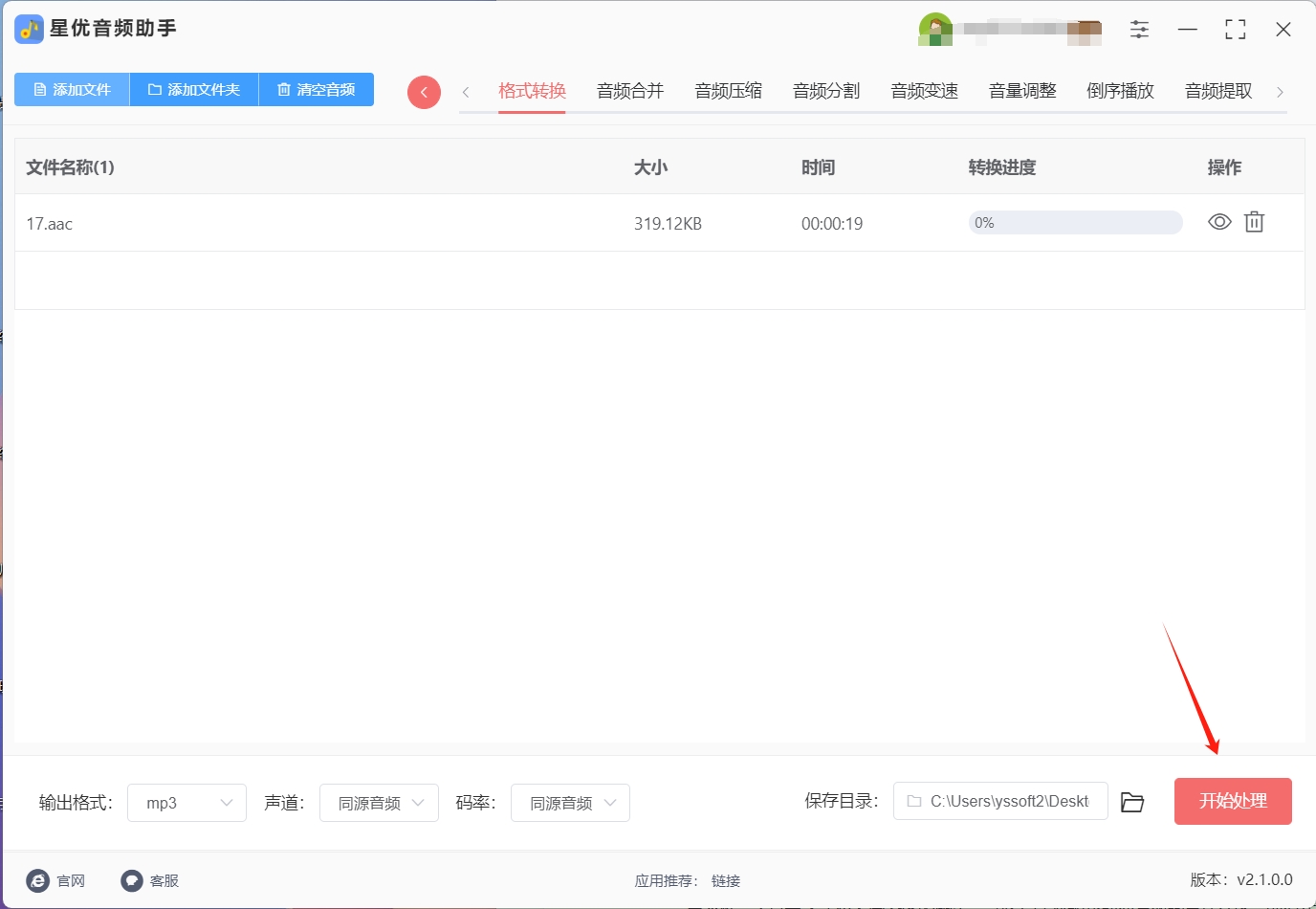
步骤5:最后,通过对比转换前后的文件,你可以轻松确认软件已成功将上传的aac格式文件转换为你需要的MP3音频文件,实现了音频格式的转换目标。
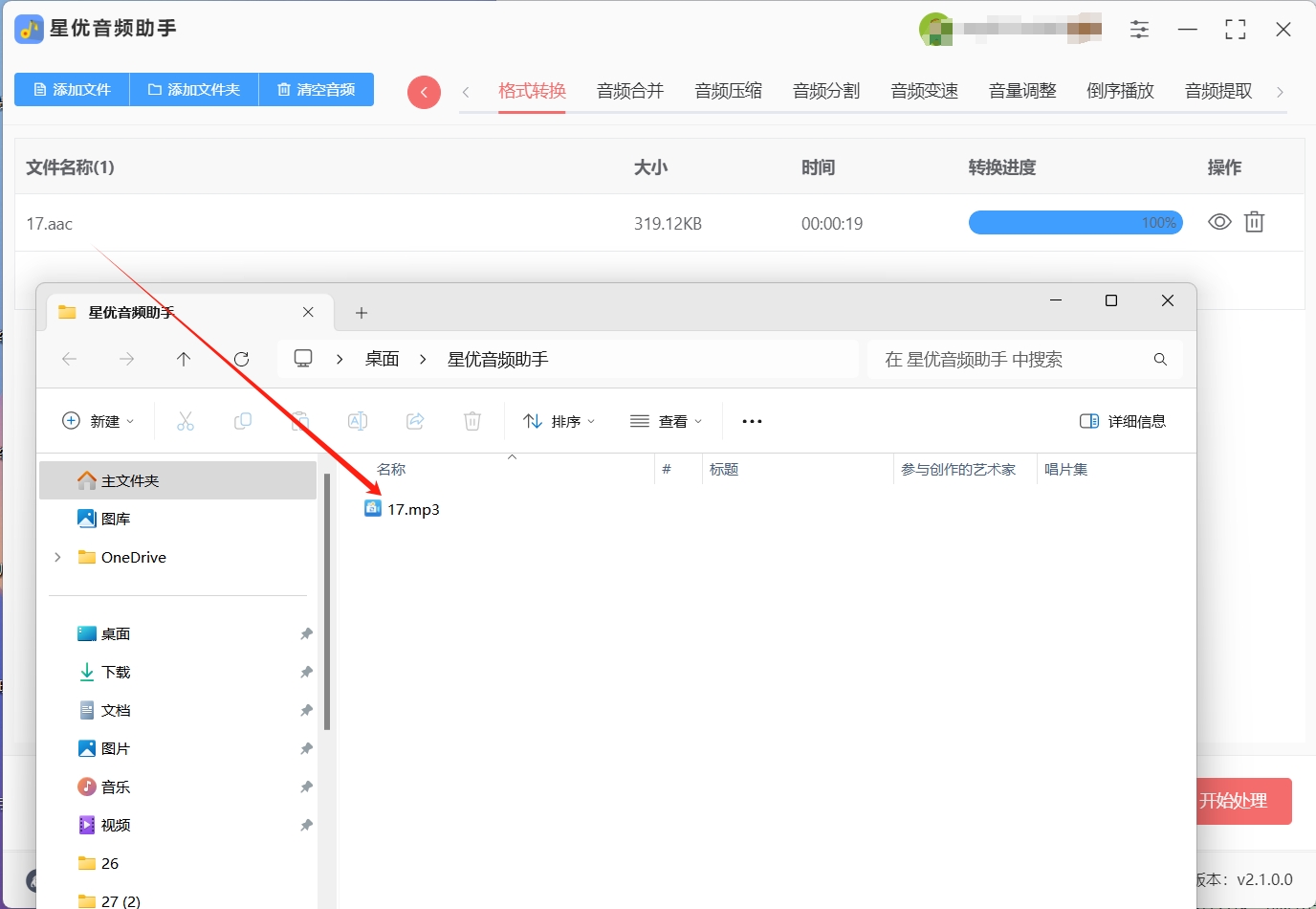
方法2:使用“Online”来把aac转换成MP3
访问在线转换网站是处理音频格式的便捷方法。这些网站通常设计简洁,提供多种功能,比如将 AAC 格式音频文件转换为 MP3 格式。以下是如何使用这些网站进行转换的详细步骤:
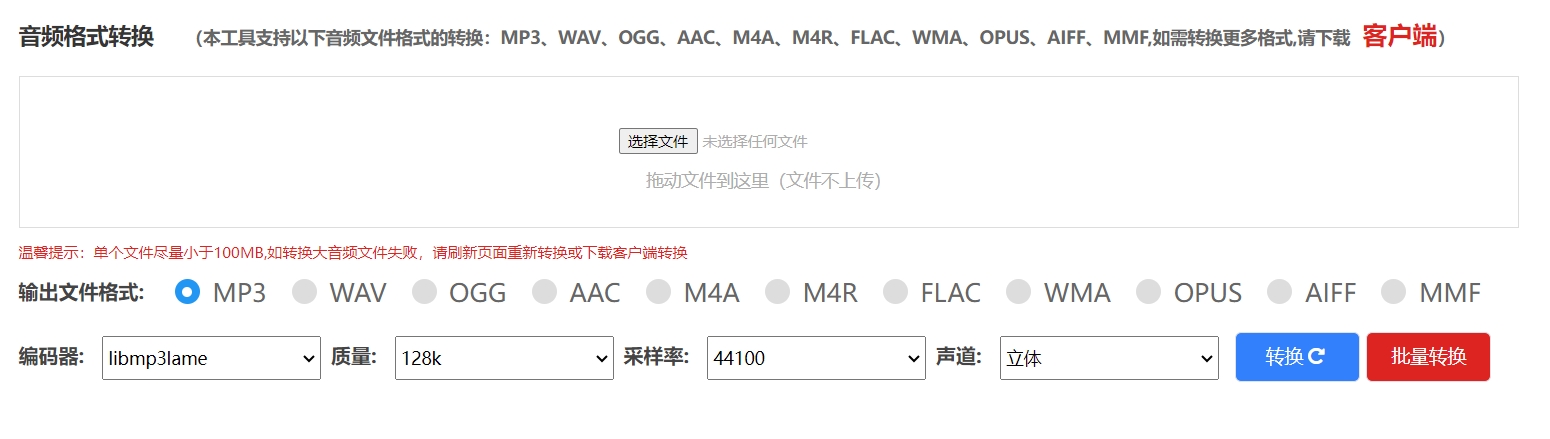
打开在线转换网站:
打开你选择的在线转换网站,比如 Online。这些网站通常在首页展示简洁的界面,便于用户上传和转换文件。
上传 AAC 文件:
点击网页上的“选择文件(Select Files)”按钮。这将打开文件浏览器,你可以选择计算机中存储的 AAC 格式音频文件。另一种方法是直接将文件拖放到网页中的指定区域。
选择输出格式为 MP3:
在网页的转换页面上,查找目标格式设置选项。通常可以通过下拉菜单或类似的界面元素选择 MP3 作为输出格式。确保正确选择了所需的输出格式。我们需要本次的案例把aac转换成MP3,那么输出格式就是MP3
开始转换:
确认输入文件和输出格式设置后,在页面上找到“开始转换(Start Conversion)”或类似的按钮。点击这个按钮将启动文件转换过程。
下载转换后的 MP3 文件:
等待转换过程完成。通常,网站会自动把aac转换成MP3,一旦完成,会提供一个下载链接或按钮。点击下载按钮即可将转换后的 MP3 文件保存到你的计算机中。
检查和保存:
下载完成后,打开转换后的 MP3 文件,确保其音质和内容符合你的期望和需求。如果满意,可以将文件保存到你的音频库中,用于日常播放或其他用途。
每个在线转换工具的界面和操作流程可能有所不同,但基本的上传、选择格式、启动转换和下载转换后文件的步骤大致相同。这些网站为用户提供了一个快速简便的方法,无需安装额外的软件即可完成常见的音频格式转换任务。我也就可以快速且便捷的把aac转换成MP3。要是你也想要用在线工具把aac转换成MP3,那么按小编上述的步骤就可以轻松完成你的任务。
方法3:使用“Adobe Audition”来把aac转换成MP3
打开 Adobe Audition:
启动 Adobe Audition 软件,并确保你已经安装了最新版本。如果没有的话,你可以及时下载即可。
导入 AAC 文件:
在 Adobe Audition 中,点击菜单栏的“文件(File)”,然后选择“导入(Import)” -> “文件(File)”。浏览并选择你要转换的 AAC 格式的音频文件,然后点击“打开(Open)”。我们可以将需要转换的文件全部上传,完成批量把aac转换成MP3。
设置输出格式为 MP3:
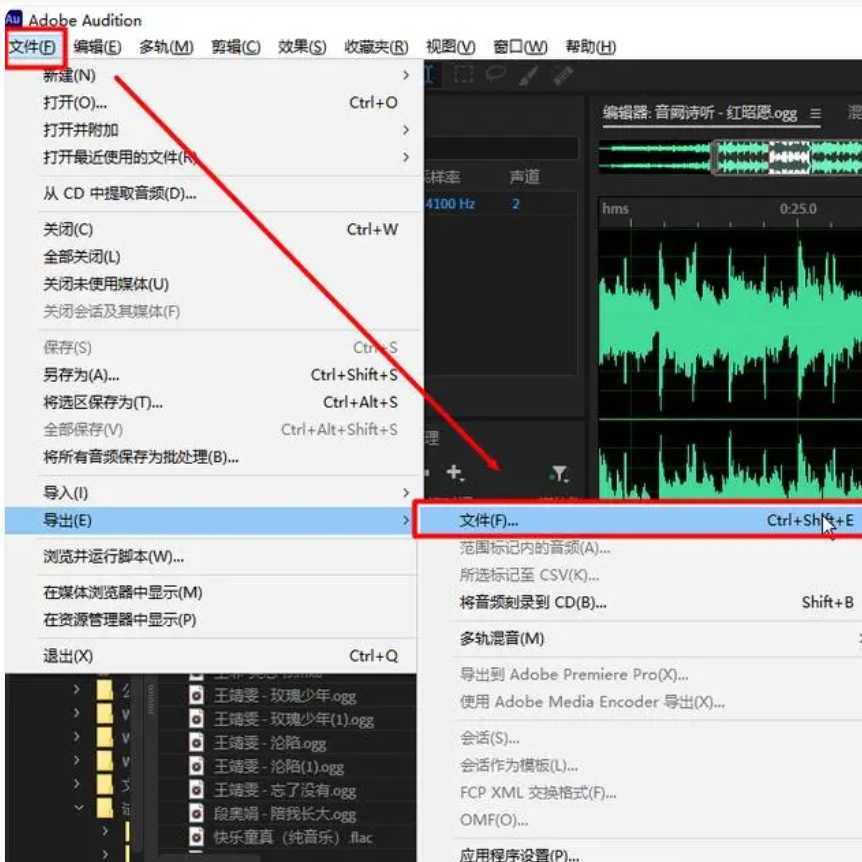
在导入后,你会看到 AAC 文件出现在 Adobe Audition 的多轨道编辑界面或者波形编辑界面中。
确保在编辑界面中的右下角,选择“多轨混音(Multitrack)”或“波形(Waveform)”视图。
然后点击菜单栏的“文件(File)”,选择“导出(Export)” -> “多轨混音(Multitrack)”或“波形(Waveform)”为 MP3。
设置 MP3 导出选项:
在弹出的导出设置窗口中,选择“格式(Format)”为 MP3。
根据需要设置 MP3 文件的质量、比特率(Bitrate)和其他参数。通常,较高的比特率会提供更好的音质,但文件大小也会更大。
导出为 MP3:
确认设置无误后,点击“确定(OK)”或“导出(Export)”按钮。
在弹出的保存窗口中,选择保存的位置和文件名,并点击“保存(Save)”。
等待导出完成:
Adobe Audition 将开始把aac转换成MP3,导出过程可能需要一些时间,具体时间取决于文件的大小和你的计算机性能,还有网络的快慢呢。
检查和保存:
导出完成后,打开保存的 MP3 文件,确保转换质量符合你的需求。如果需要,将其保存到你的音频库中或者在其他项目中使用。我查看转换好的文件,我们发现把aac转换成MP3正确无误。
方法4:使用命令行工具“FFmpeg”来把aac转换成MP3
下载并安装 FFmpeg:
如果你尚未安装 FFmpeg,请访问官方网站,下载并安装适合你操作系统的版本。确保将 FFmpeg 添加到系统的 PATH 环境变量中,这样可以在命令行中直接使用。
打开命令行界面:
打开命令提示符(Windows)或终端(Mac/Linux)。
转换 AAC 到 MP3:
在命令行界面中,使用以下命令格式来执行转换:
bash
ffmpeg -i input.aac -c:a libmp3lame -b:a 192k output.mp3
-i input.aac:指定输入的 AAC 文件路径和文件名。
-c:a libmp3lame:选择音频编解码器,这里使用 LAME MP3 编码器进行 MP3 编码。
-b:a 192k:指定输出 MP3 文件的比特率。这里设置为 192kbps,你可以根据需要调整比特率。
output.mp3:指定输出的 MP3 文件路径和文件名。
执行转换:
输入完整的命令后,按下回车键执行命令。FFmpeg 将开始处理转换过程。
等待转换完成:
转换过程中,FFmpeg 会显示进度和相关信息。耐心等待直到转换完成。
检查和保存:
转换完成后,你可以在指定的输出路径找到生成的 MP3 文件。
使用你喜欢的音频播放器检查 MP3 文件的质量和正确性。那么把aac转换成MP3就完成了。
不管是使用在线转换工具,专业的音频转换软件,还是通过常见的音频编辑软件,都是可以帮助你轻松完成这一项任务的。文章中推荐的每种方法都有其独特的优势和适用场景,你可以根据自己的需求和操作习惯选择最合适的方式。无论你是要将音频文件格式转换以提高兼容性,还是为了适应不同设备的需求,这些方法都能帮助你有效地完成任务。确保在进行转换前备份重要的音频文件,以免出现意外损失。通过掌握这些转换技巧,你可以更便捷地管理和处理不同格式的音频文件,享受到更广泛的应用和便利。
